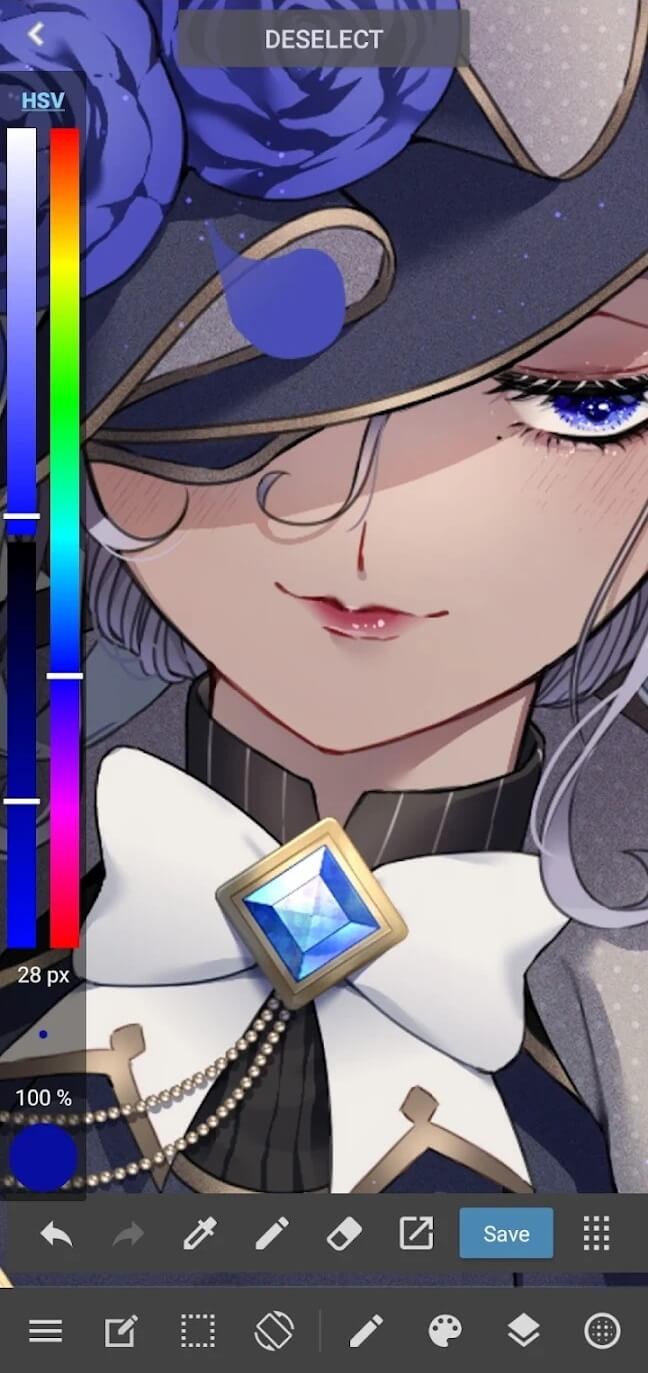
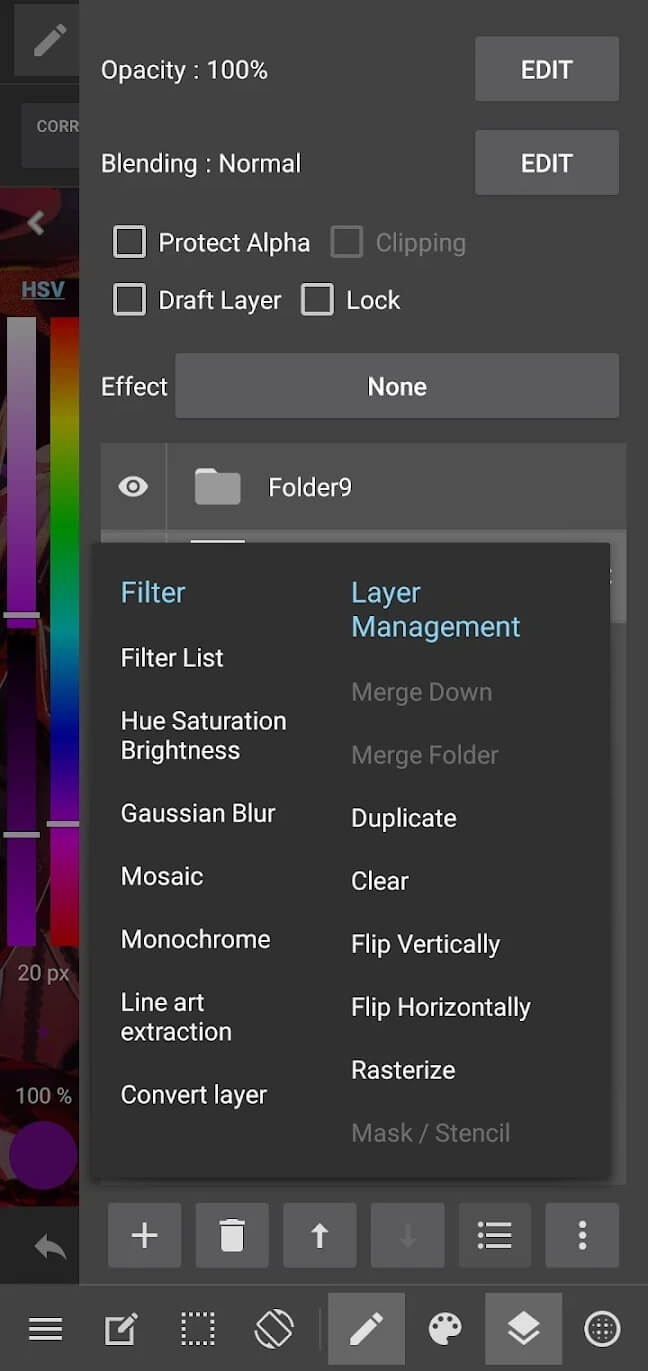
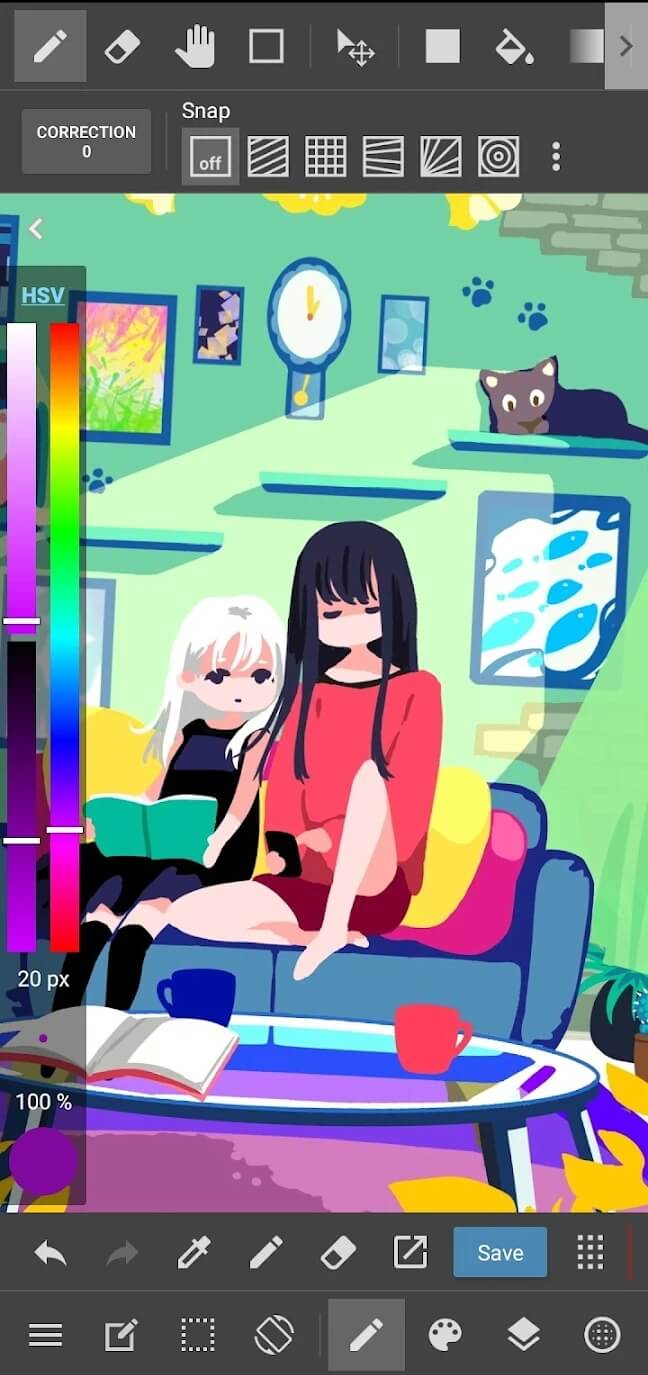
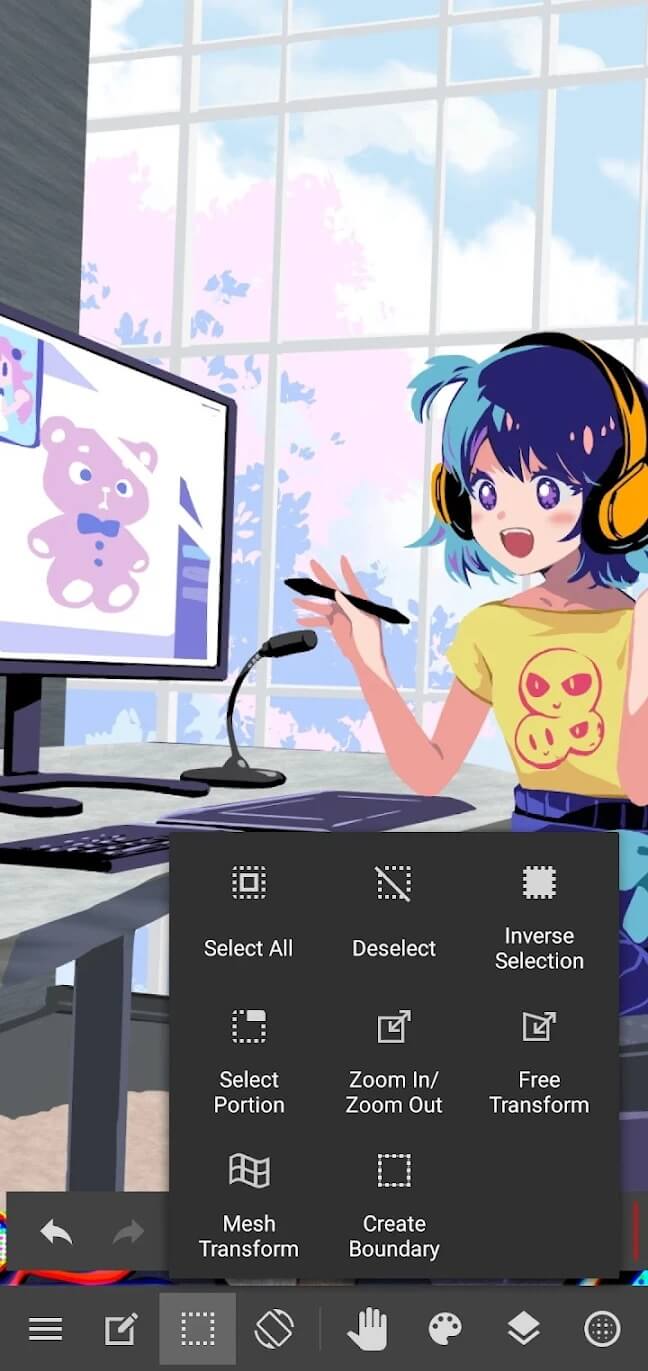


1、几十种最常用的颜色板供用户选择使用。
2、撤销、恢复功能超过100个步骤,发挥的空间更加自如;
3、画笔大小的调节,可以根据需要放小缩小画笔,以及页面大小。
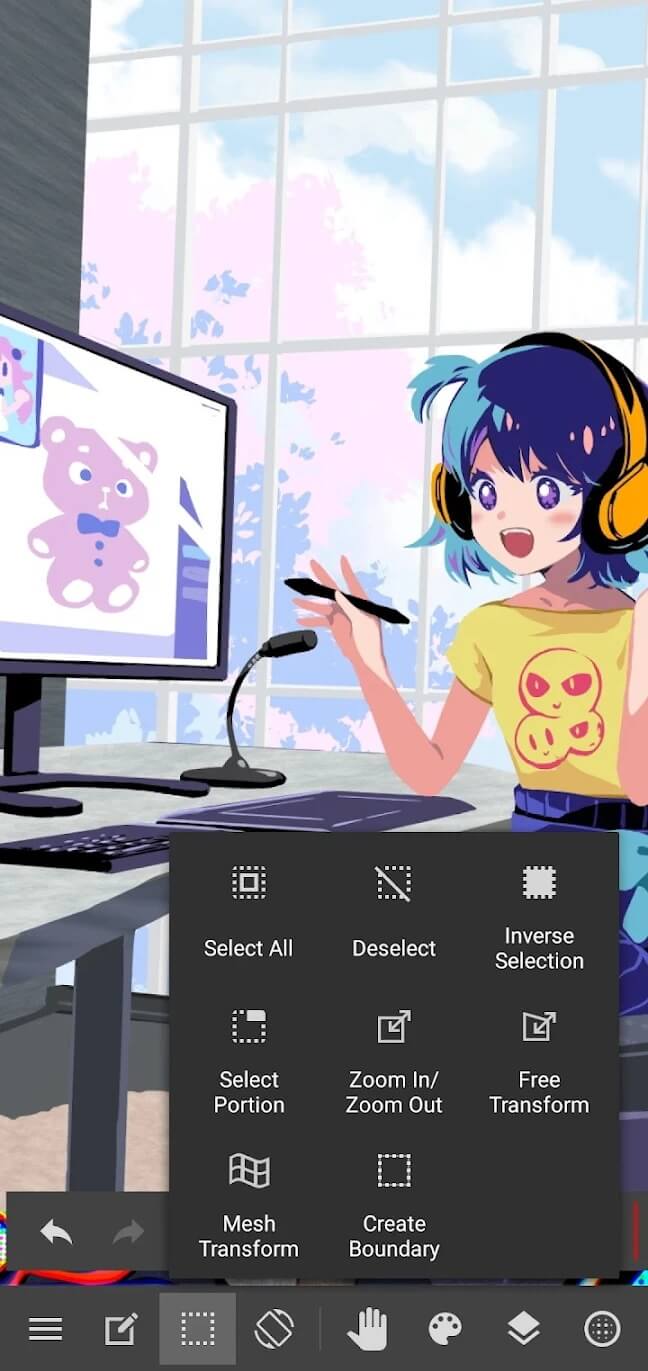
4、保存分享,可到本地,支持导出PDF、发送邮件、分享给好友。
5、数十种高仿真画笔工具,仿佛在纸上用着画笔作画一样,体验各种风格的艺术创作。
6、实时保存,我们深知用户创作灵感的不易,我们会帮用户实时保存每一笔操作。
要在MediBangPaint中绘制图片,您必须先制作画布。
NOTE 画布:屏幕上可以实际绘制图片的区域。
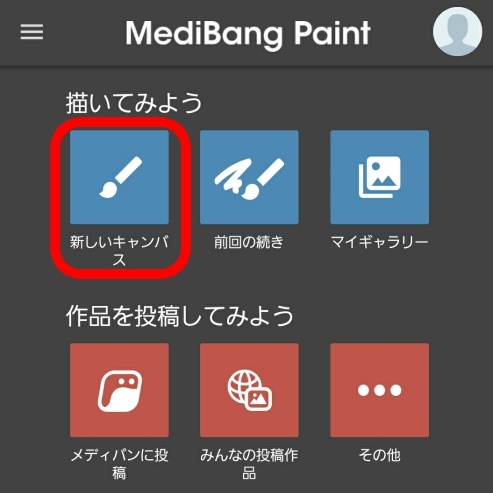
首先,在主屏幕的“画画看吧”中点击“新建画布”。
如果弹出一个要求您登录的窗口,请点击“稍后评价”将其关闭。
再次点按“新建画布”以移至画布创建屏幕。
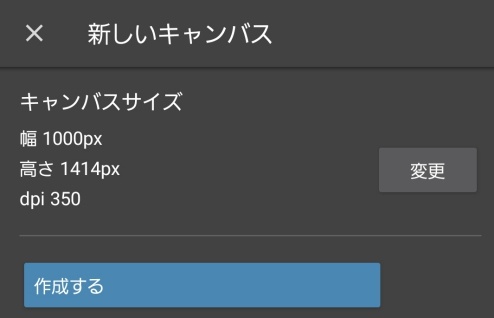
点击“编辑”以更改宽度,高度,dpi和背景颜色。
对于此示例,我们将尝试制作A5尺寸的画布。
点击“根据纸张尺寸设置”并选择“A5(148 * 210mm)”。
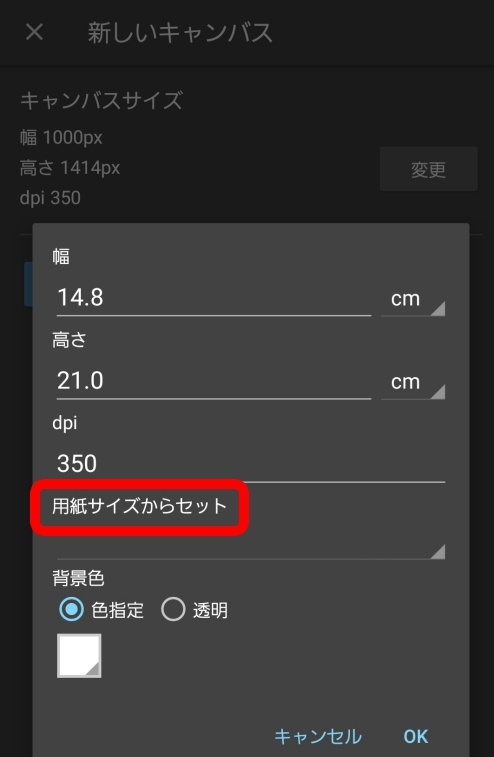
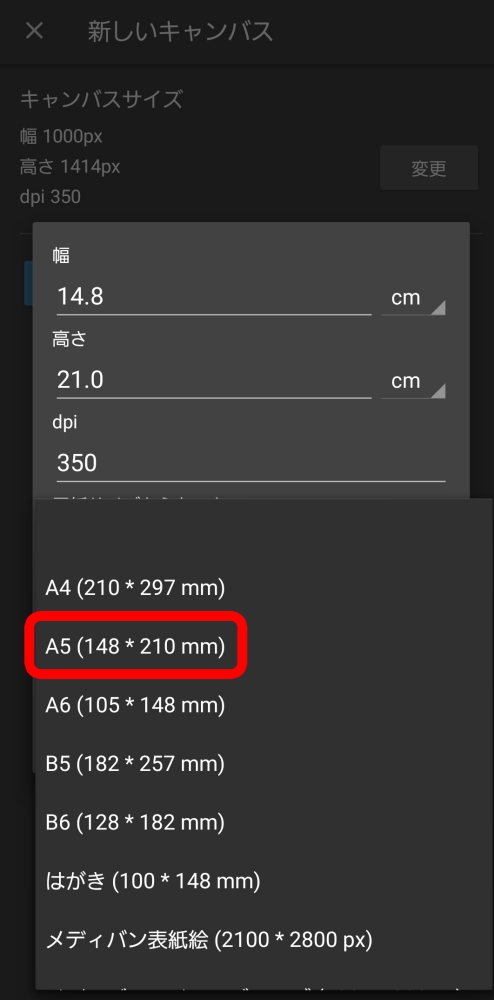
选择A5时,宽度和高度将自动设置为14.8厘米和21.0厘米。
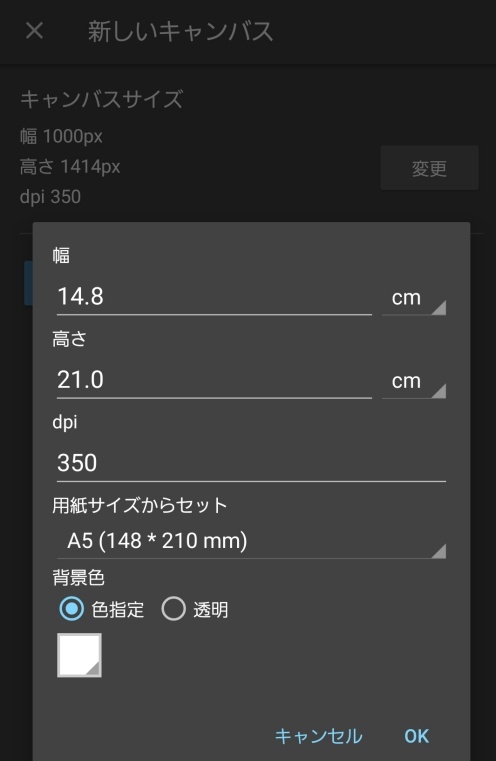
这完成了我们的A5画布设置。
点击“确定”,然后点击“制作”。
NOTE:当您第一次打开画布屏幕时,会出现一个名为“快速浏览”的绘画功能的简单说明。阅读完所有说明后,点击“关闭”关闭窗口。
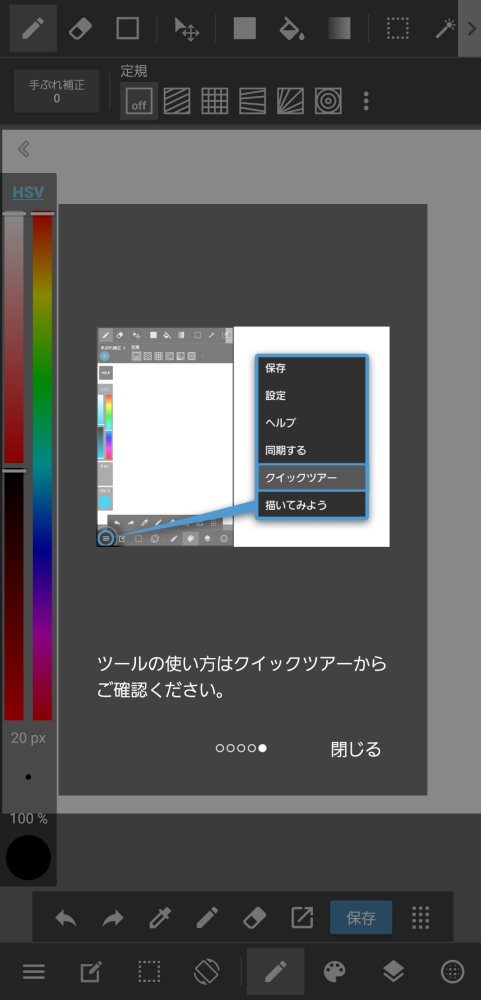
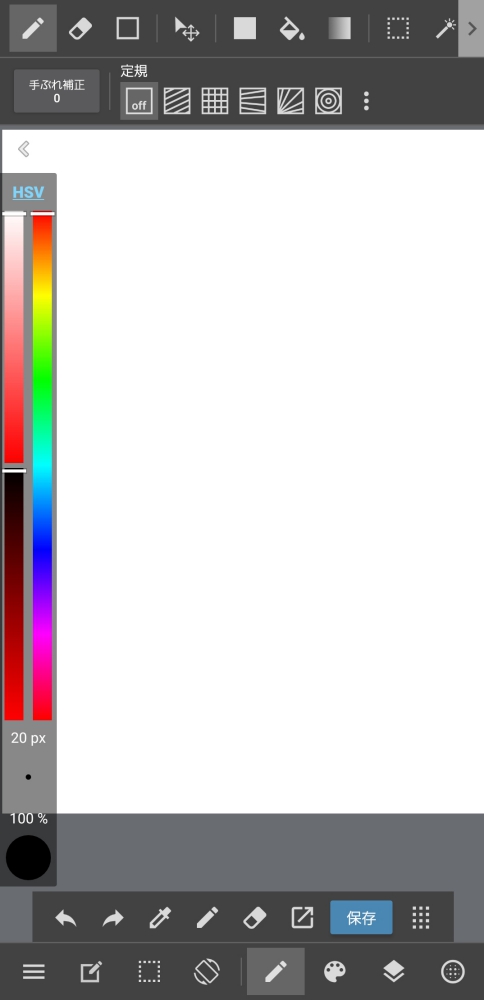
如图所示,一旦打开画布屏幕,您就可以完成绘画的准备工作。
NOTE:画布大小可以通过纸张大小设置,也可以手动设置,您可以在其中输入任何值。有关详细说明,请参阅此处。
应用信息
相关推荐
更多版本